Индекс производительности Windows 7
Индекс производительности определяется встроенной службой оценки системы по пяти основным параметрам. Проводимый тест не является полноценным бенчмарком, но позволят составить представление о возможностях компьютера. Наши эксперты рассказывают, как проверить индекс производительности Windows 7 и получить расшифровку его показаний.
Просмотр индекса
Посмотреть баллы, полученные компьютером можно в двух местах. В общих свойствах системы и апплете оценки производительности.
Открываем Проводник выбирая в боковом меню пункт, отмеченный единицей. На панели инструментов кликаем по пункту «Свойства».

В открывшемся апплете панели управления текущий индекс производительности указан стрелкой.

Вызываем диалоговое окно «Выполнить» использовав сочетание клавиш «Win+R». Набираем в текстовом поле «control». Жмем «ОК» запуская панель управления системой.
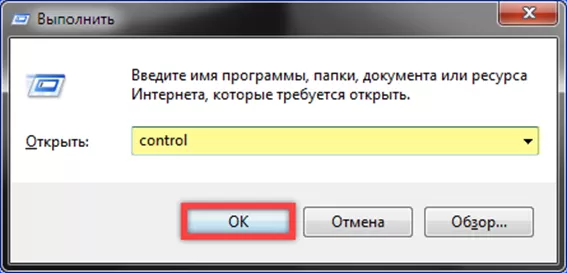
В общем списке параметров находим раздел обозначенный на скриншоте рамкой. Открываем его одиночным щелчком мышки.

В окне апплета, в области указанной единицей, выводится информация по пяти критериям оценки компьютера. Общий индекс соответствует пункту с наименьшим количеством баллов. Он располагается справа от списка критериев и на скриншоте указан стрелкой.
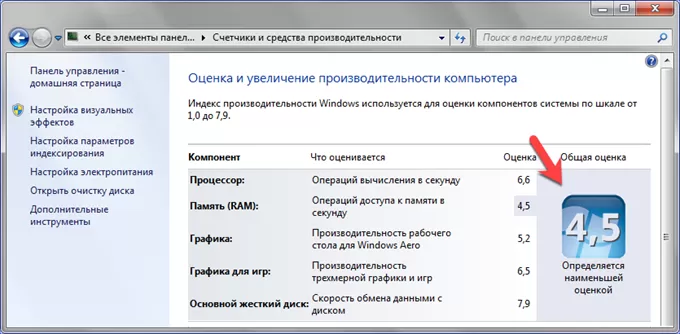
Измерение
Определение индекса производительности выполняется только при подключении компьютера к сети питания. Для десктопа это обычное состояние, а ноутбук, работающий от батареи, необходимо поставить на зарядку.
При изменении аппаратной конфигурации ранее определенный индекс приобретает серый оттенок, а выше таблицы появляется уведомление о необходимости проведения повторной оценки производительности. В этом случае нажимаем обозначенную двойкой кнопку. Если конфигурация не изменялась, но необходимо обновить данные переходим по ссылке в боковом меню отмеченной цифрой «3».

Верхний пункт в открывшемся окне отвечает за повторную оценку компьютера. Щелкаем мышкой по гиперссылке в выделенной рамкой области запуская тестирование.

Отключив интерфейс Aero, Windows выведет информационное окно. В верхней его части приводится описание выполняемых тестов. Общее выполнение контролируется по наполнению зеленого прогресс-бара. Время выполнения тестирования составляет несколько минут.

После завершения процедуры индикатор оценки снова становится цветным. Для получения детализированной информации щелкаем по ссылке, выделенной на скриншоте.
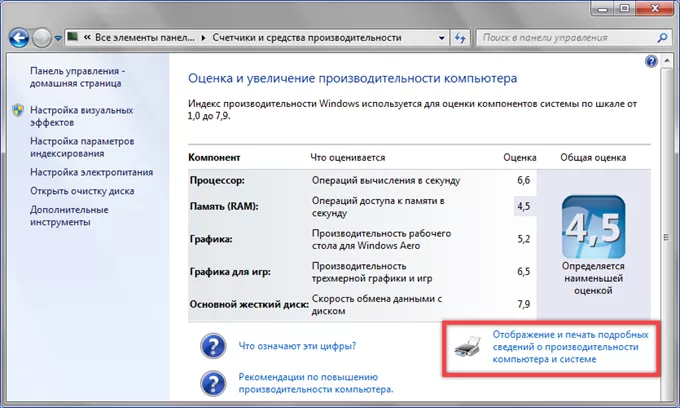
Напротив каждого балла приводится характеристика тестируемого компонента. Общая оценка в 4,5 балла для испытуемого компьютера обусловлена минимальным количеством оперативной памяти необходимой для запуска операционной системы.
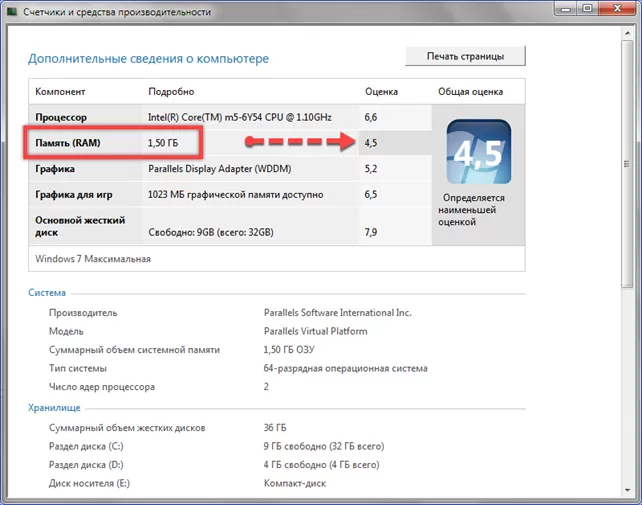
В заключение
Информация наших экспертов позволит вам оценить производительность своего ПК и найти слабое место в аппаратной конфигурации.
Оцените статью |
|







